Быстрая настройка сотрудников в Microsoft 365 для бизнеса
Это ключ к настройке в Microsoft 365, чтобы вы могли сразу приступить к работе и быть продуктивным. Используйте это руководство по быстрой настройке, чтобы войти в систему, установить приложения, настроить Outlook и Teams и переместить файлы в облако.
Совет
Вы являетесь администратором своего бизнеса и ищете информацию о том, как настроить параметры в Microsoft 365? Ознакомьтесь с добро пожаловать в Microsoft 365 для бизнеса.

Шаг 1. Вход в Microsoft 365
Вы можете войти в учетную запись Microsoft 365 в Интернете или с помощью классического приложения. Выберите нужную вкладку, чтобы найти шаги:
Для Интернета:
-
Перейдите в microsoft365.com и нажмите кнопку Войти.
-
Введите адрес электронной почты и пароль, предоставленные вашей компанией, а затем выберите Войти.
-
Обновите пароль или настройте дополнительные требования к безопасности, например использование приложения Microsoft Authenticator для многофакторной проверки подлинности.
Для рабочего стола:
-
Откройте меню Пуск и выполните поиск в Microsoft 365.
-
Выберите приложение в результатах поиска
-
Введите адрес электронной почты и пароль, предоставленные вашей компанией, а затем выберите Войти.
Шаг 2. Скачивание и установка приложений Microsoft 365
-
После входа выберите Установить приложения в правом верхнем углу.
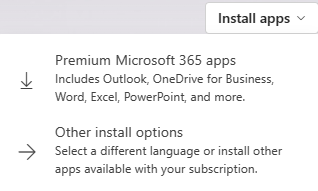
-
В Chrome перейдите к скачиванию в нижней части страницы и нажмите кнопку Открыть.
В Microsoft Edge нажмите кнопку Сохранить, а затем — Выполнить.
-
Если вам будет предложено разрешить приложению вносить изменения, нажмите кнопку Да.
Нужна дополнительная информация? См . раздел Скачивание и установка приложений.
Шаг 3. Настройка и использование Outlook
-
Откройте Outlook и выполните вход.
Если вы уже используете Outlook, в поле Поиска введите учетную запись и выберите Добавить учетную запись. -
Введите адрес электронной почты для учетной записи Microsoft 365 для бизнеса и войдите в систему.
Дополнительные сведения см. в статье Настройка и использование Outlook .
Совет
Если вам нужно перенести электронную почту, контакты или календари, проверка переместить старую электронную почту, календари и контакты в Microsoft 365.
Шаг 4. Совместная работа и встречи с Microsoft Teams
Teams — это мощное приложение, которое станет центром совместной работы и собраний вашей команды.
Чат— сообщение кому-либо или группе, чтобы поговорить о работе, проектах или просто для удовольствия.
Teams — создайте команду и каналы для сбора людей и работы в специализированных пространствах с беседами и файлами.
Календарь. Общайтесь с людьми до, во время и после собрания, поэтому подготовка и дальнейшие действия легко найти. Этот календарь Teams синхронизируется с outlook one.
Приложения. Поиск знакомых приложений и изучение новых приложений для упрощения, настройки и управления работой.
Советы
-
Ознакомьтесь со всеми непрочитанными сообщениями, @mentions, ответами и т. д. в разделе Действия.
-
Используйте поле Поиск для поиска и фильтрации определенных элементов или людей, выполнения быстрых действий и запуска приложений.
Хотите получить дополнительные сведения? Чтобы узнать больше, перейдите в раздел Совместная работа и познакомьтесь с Teams.
Шаг 5. Сохранение или копирование файлов в OneDrive
Это ключ к сохранению файлов в облаке с помощью OneDrive или SharePoint. Это открывает возможности для совместной работы, позволяет быстро обмениваться данными с другими пользователями внутри или за пределами вашей компании, а также обеспечивает их безопасность и защиту.
-
Сохранение документов в OneDrive из меню "Сохранить как" в таких приложениях, как Word, Excel или PowerPoint.
-
Скопируйте файлы из других папок на компьютере в OneDrive, чтобы они были доступны из любого места.
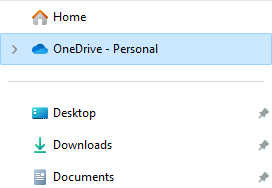
Совет
Файлы также можно хранить на сайтах в Microsoft 365.
Общий доступ к файлам из приложений Microsoft 365
После сохранения файлов в OneDrive или SharePoint легко делитесь ими с другими пользователями в вашей организации или клиентами для совместной работы.
-
Поделитесь своими документами с другими пользователями, выбрав Общий доступ.

-
Введите свой адрес электронной почты, выберите прочитать или изменить, включить сообщение, а затем выберите Поделиться или Получить ссылку для общего доступа.
Шаг 6. Включение многофакторной проверки подлинности для обеспечения безопасности

Если вы еще этого не сделали, при входе в учетную запись Microsoft 365 появляется диалоговое окно безопасности с напоминанием о настройке базовой безопасности:
-
В поле Помогите нам защитить учетную запись нажмите кнопку Далее.
-
Если у вас нет приложения Microsoft Authenticator для iOS или Android, выберите Скачать сейчас.
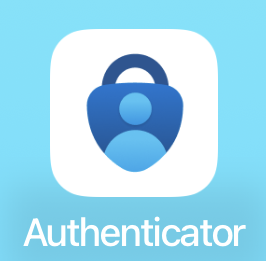
Совет
Вы можете отсканировать QR-код или отправить ссылку на мобильное устройство, чтобы скачать приложение Authenticator со страницы приложения Authenticator.
-
Загрузив Authenticator, нажмите кнопку Далее.
-
Выберите метод телефона для получения кодов по тексту.
-
При получении кода по тексту введите номер кода в поле и нажмите кнопку Далее.
-
Нажмите кнопку Далее и откройте Authenticator на телефоне.
-
Отсканируйте QR-код на экране с помощью приложения Authenticator и выберите Утвердить, когда вы получите уведомление по телефону.
-
Нажмите Готово.
Дополнительные советы по безопасности см. в разделе Функции и параметры безопасности.








